9 iPhonen tietosuoja-asetusta, jotka sinun pitäisi ottaa käyttöön heti

Apple tekee parempaa työtä kuin useimmat yritykset yksityisyyden suhteen. Mutta kaikki iPhonen oletusasetukset eivät ole käyttäjän edun mukaisia.
Mitä tietää
iOS 17 on muuttanut tapaamme olla vuorovaikutuksessa iPhonejemme kanssa ottamalla käyttöön uusia ja parempia tapoja personoida yleistä kokemusta. Meillä on nyt StandBy Mode , ainutlaatuinen käyttöliittymä, jonka avulla voit näyttää suosikkiwidgetisi , valokuvasi, kellotyylisi ja paljon muuta, kun puhelimesi on latauksessa ja käyttämättömänä vaakatilassa.
Se tuo mukanaan myös paljon odotetun Contact Posterin , joka on henkilökohtainen tapa tervehtiä yhteystietojasi joka kerta, kun soitat heille. Saamme myös uuden Live Voicemail -ominaisuuden, joka on suunniteltu vähentämään roskapostipuheluja ja varmistamaan, että pysyt ajan tasalla yhteystiedoistasi, vaikka et olisikaan tavoitettavissa puheluun.
Katsotaanpa, kuinka tämä uusi Live Voicemail -ominaisuus toimii ja kuinka voit käyttää sitä iPhonessasi.
Mikä on Live Voicemail?
Live Voicemail on uusi puhepostiominaisuus, joka litteroi vastaajaviestin reaaliajassa. Tämä tarkoittaa, että kun seuraavan kerran puhelu lähetetään vastaajaan, voit tarkastella toisen henkilön viestin transkriptiota reaaliajassa.
Näin voit käsitellä tärkeät asiat välittömästi, vaikka olisit päättänyt olla vastannut puheluun aluksi. Live Voicemail käsittelee puhepostin paikallisesti iPhonessasi, eikä tietojasi lähetetä Applelle tai jaeta Applelle.
Tämä auttaa varmistamaan yksityisyytesi ja tarjoamaan tarkat transkriptiot saapuville viesteille. Tämä ominaisuus on tällä hetkellä saatavilla vain englannin kielellä Yhdysvalloissa ja Kanadassa.
Live Voicemailin käyttöönotto ja käyttö
Live Voicemail on loistava tapa pysyä ajan tasalla kontaktiesi kanssa, kun et voi tällä hetkellä vastata heidän puheluihinsa. Näin voit ottaa tämän ominaisuuden käyttöön ja käyttää sitä iPhonessasi.
Vaihe 1: Ota Live Voicemail käyttöön asetuksista
Avaa Asetukset-sovellus ja napauta Puhelin .
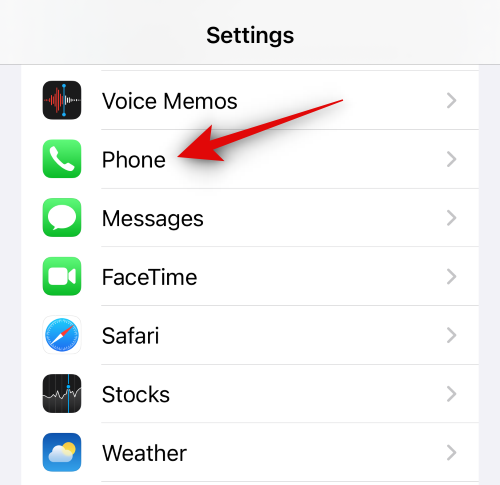
Vieritä alas ja napauta Live Voicemail .
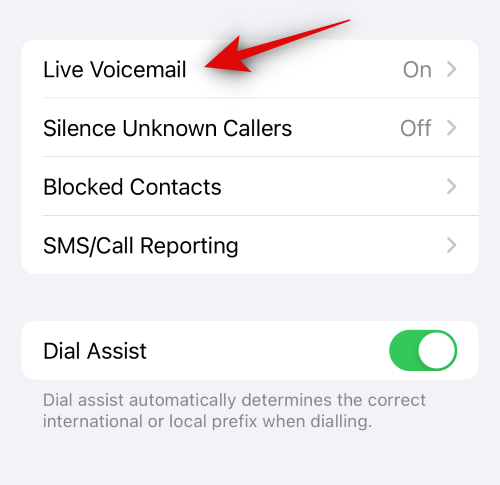
Napauta ja ota käyttöön Live Voicemailin kytkin yläreunassa.
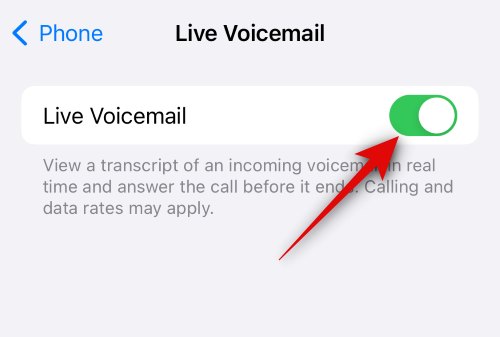
Ja siinä se! Kaikki tulevat vastaanottamasi vastaajaviestit litteroidaan nyt reaaliajassa iPhonellasi.
Vaihe 2: Käytä Live Voicemailia iPhonessasi
Sinun ei tarvitse tehdä mitään erityistä käyttääksesi Live Voicemailia iPhonessasi. Kun viesti on lähetetty vastaajaan, se litteroidaan automaattisesti. Transkriptio on saatavilla näytölläsi, kun viestiä tallennetaan reaaliajassa. Se on saatavilla myös puhelulokeissasi vastaajaviestien alla, kun vastaajaviesti on tallennettu. Tältä se näyttää reaaliajassa, kun vastaanotat live-vastaajaviestin iPhonellesi.
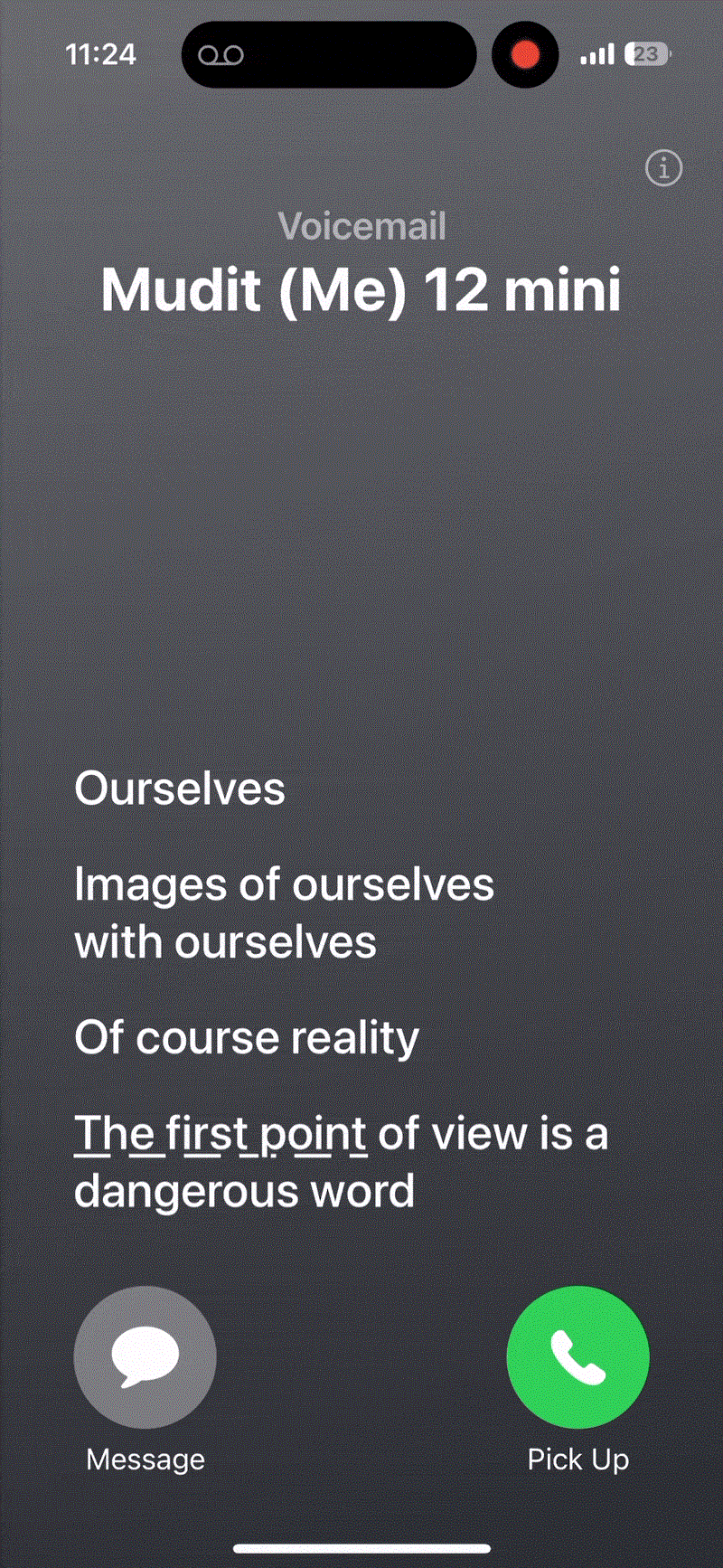
Voit lähettää puhelun vastaajaan napauttamalla Vastaaja , kun vastaanotat puhelun.
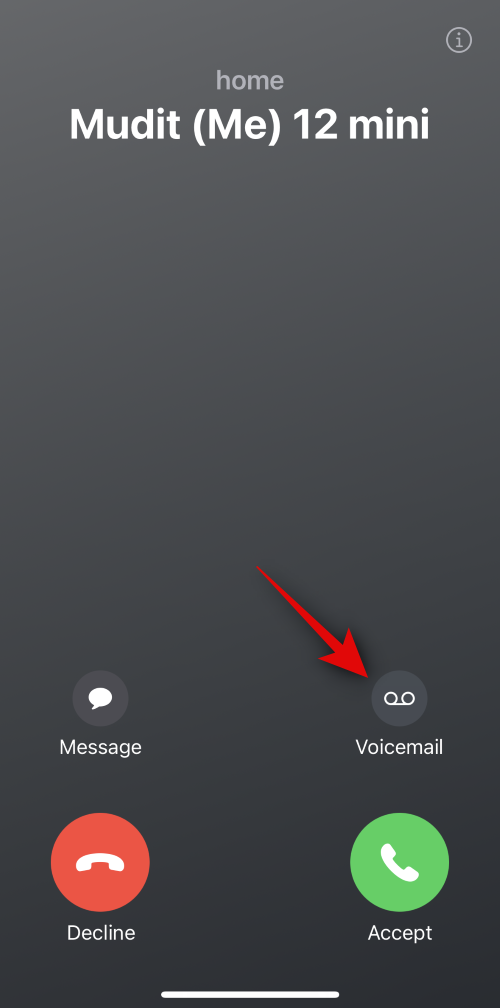
Voit lähettää viestin kontaktille napauttamalla Viesti- kuvaketta.
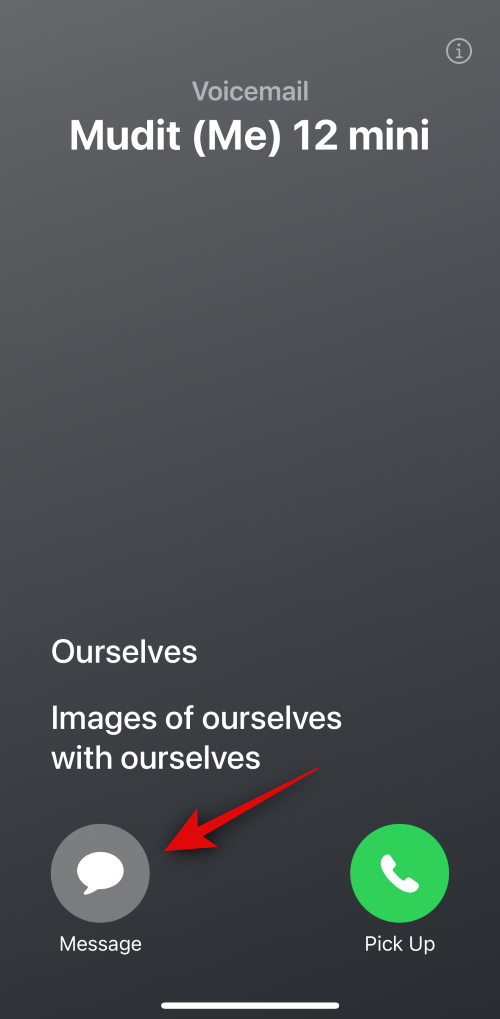
Voit myös napauttaa Poimi , jos haluat vastata puheluun vastaajaviestin kontekstin perusteella.
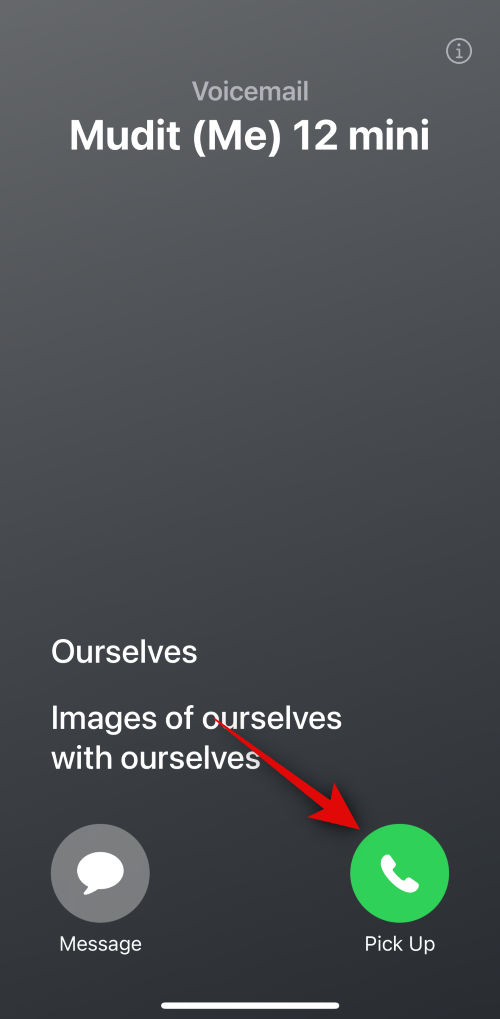
Jos haluat tarkastella aiemmin vastaanottamasi puhelun live-vastaajaa, avaa Puhelin -sovellus ja napauta alareunasta Viimeisimmät .
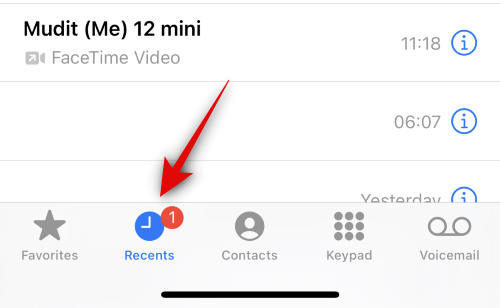
Napauta nyt Ääniposti vastaajaan lähetetyn puhelun alla.
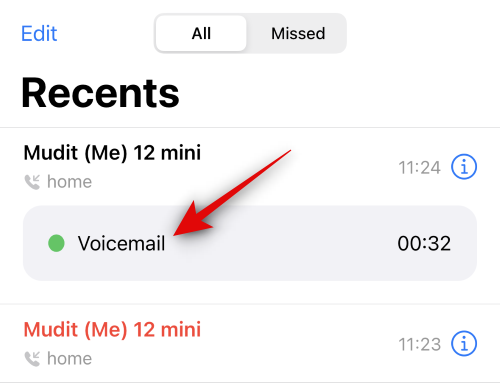
Sinulla on nyt mahdollisuus toistaa ja esikatsella viestiä reaaliajassa. Litteroitu viesti näkyy myös kohdassa Transkriptio .
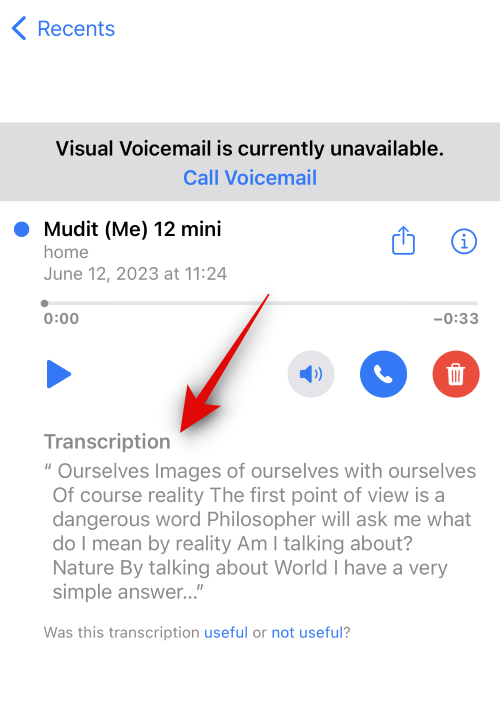
Voit esikatsella vastaajaviestiä napauttamalla Play- kuvaketta.
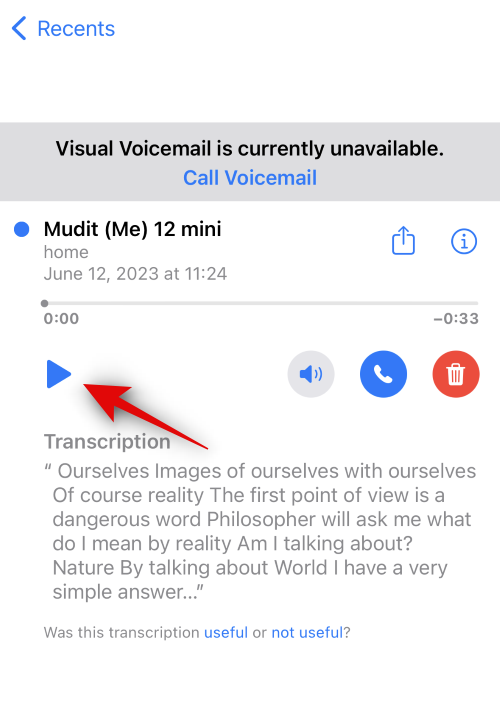
Napauta Poista -kuvaketta poistaaksesi vastaajaviestin.
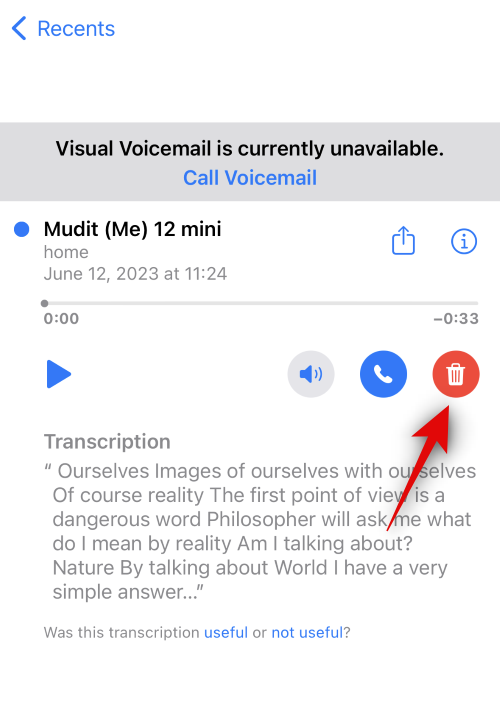
Voit myös napauttaa Kaiutin -kuvaketta, jos haluat kuulla vastaajaviestin puhelimesi kaiuttimen kautta.
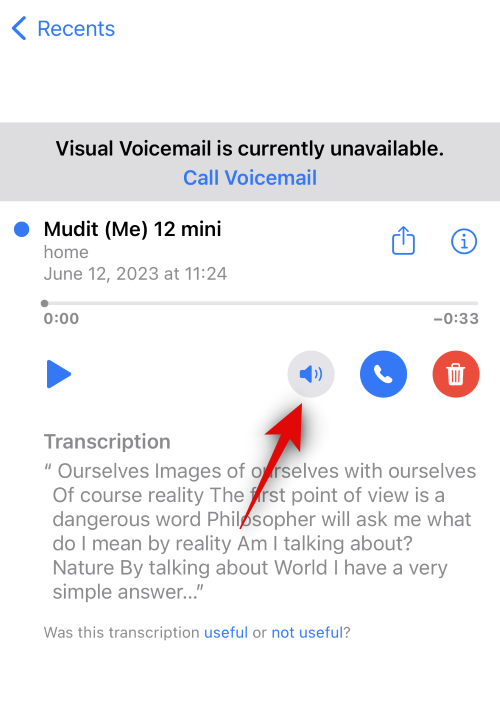
Lopuksi voit napauttaa Soita-kuvaketta soittaaksesi henkilölle, joka jätti sinulle vastaajaviestin, jos haluat.
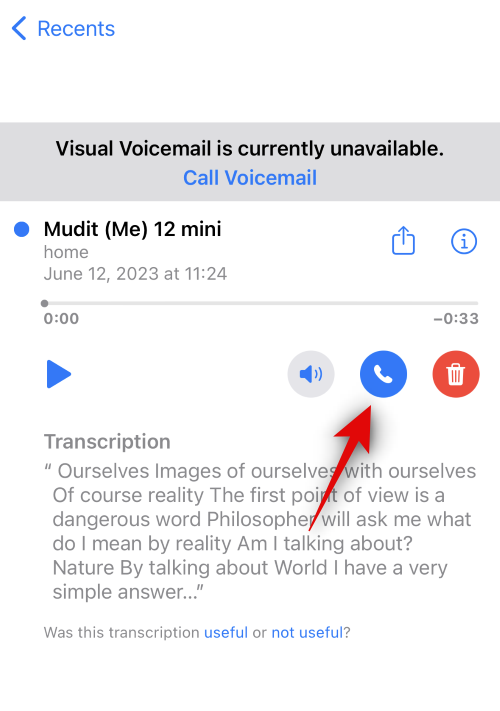
Ja näin voit tarkastella ja käyttää Live Voicemailia iPhonessasi, kun se on otettu käyttöön.
Onko Live Voicemail kaikkien käyttäjien saatavilla?
Live Voicemail on tällä hetkellä saatavilla käyttäjille, jotka asuvat Yhdysvalloissa ja Kanadassa ja joiden laitteen oletuskieli on englanti . Testauksessamme näyttää kuitenkin siltä, että ominaisuus on käytettävissä Yhdysvaltojen ja Kanadan ulkopuolella, kunhan kieleksi on asetettu englanti. Tämä voi kuitenkin muuttua lähitulevaisuudessa seuraavien iOS 17 -päivitysten myötä.
Mitä tapahtuu, jos "Hiljennä tuntemattomat soittajat" on käytössä?
Jos Tuntemattomien soittajien hiljentäminen on käytössä, tuntemattomat soittajat lähetetään automaattisesti vastaajaan, eivätkä heidän puhelunsa soi laitteessasi ollenkaan. Heidän vastaajaviestinsä, jos he päättävät jättää viestin, litteroidaan automaattisesti iPhonellesi. Kuten yllä, transkriptio näkyy reaaliajassa, kun sitä tallennetaan, ja se on myös saatavilla puhelulokeissasi.
Mitä tapahtuu roskapostipuheluille, jos Live Voicemail on käytössä?
Operaattorisi roskapostiksi merkitsemät puhelut hylätään välittömästi . Niitä ei lähetetä vastaajaan, eikä heille tallenneta live-vastaajaviestejä. Voit merkitä tällaisen soittajan Ei roskapostiksi, jotta voit ottaa käyttöön ja käyttää Live Voicemailia aina, kun sinulle soitetaan seuraavan kerran.
Toivomme, että tämä viesti auttoi sinua oppimaan lisää Live Voicemailista ja käyttämään sitä iPhonessasi. Jos sinulla on ongelmia tai sinulla on lisää kysyttävää, ota meihin yhteyttä alla olevan kommenttiosion avulla.
Apple tekee parempaa työtä kuin useimmat yritykset yksityisyyden suhteen. Mutta kaikki iPhonen oletusasetukset eivät ole käyttäjän edun mukaisia.
Tämän toimintopainikkeen avulla voit soittaa ChatGPT:hen milloin tahansa puhelimellasi. Tässä on opas ChatGPT:n avaamiseen iPhonen toimintopainikkeella.
Pitkän kuvakaappauksen ottaminen iPhonella auttaa sinua kaappaamaan koko verkkosivun helposti. IPhonen vierityskuvakaappaustoiminto on saatavilla iOS 13:ssa ja iOS 14:ssä, ja tässä on yksityiskohtainen opas pitkän kuvakaappauksen ottamiseen iPhonella.
Voit vaihtaa iCloud-salasanasi monella eri tavalla. Voit vaihtaa iCloud-salasanasi tietokoneellasi tai puhelimellasi tukisovelluksen kautta.
Kun lähetät yhteistyöalbumin iPhonella jollekulle toiselle, hänen on suostuttava liittymiseen. Albumin jakamiskutsuja voi hyväksyä iPhonella useilla tavoilla, kuten alla on esitetty.
Koska AirPodit ovat pieniä ja kevyitä, ne voi joskus kadota helposti. Hyvä uutinen on, että ennen kuin alat purkaa taloasi etsien kadonneita nappikuulokkeitasi, voit jäljittää ne iPhonellasi.
Tiesitkö, että iPhonesi valmistusalueesta riippuen siinä voi olla eroja verrattuna muissa maissa myytäviin iPhoneihin?
Käänteinen kuvahaku iPhonessa on erittäin yksinkertainen, kun voit käyttää laitteen selainta tai käyttää joitakin kolmannen osapuolen sovelluksia saadaksesi lisää hakuvaihtoehtoja.
Jos sinun täytyy usein ottaa yhteyttä johonkuhun, voit ottaa käyttöön pikapuhelut iPhonessasi muutamalla yksinkertaisella vaiheella.
Näytön kiertäminen vaakasuunnassa iPhonessa auttaa sinua katsomaan elokuvia tai Netflixiä, selaamaan PDF-tiedostoja, pelaamaan pelejä... kätevämmin ja saamaan paremman käyttökokemuksen.








